Cómo ocultar automáticamente la barra de tareas de Windows 10 en 2 pasos
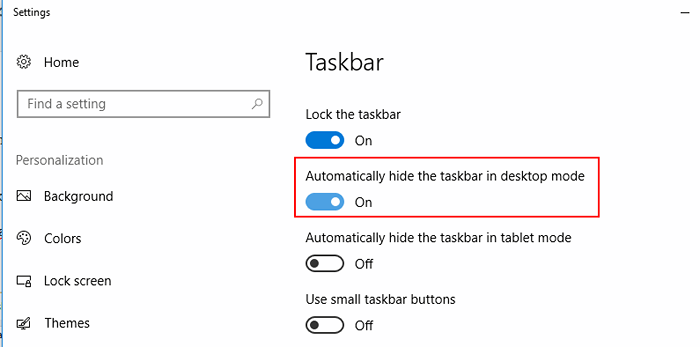
- 4686
- 335
- Sr. Eduardo Menchaca
La ocultación automática de la barra de tareas en Windows es una característica útil, si está trabajando en algo importante y desea más espacio de pantalla para la aplicación. Por ejemplo, está diseñando un nuevo punto de potencia o está leyendo un artículo importante en el navegador y desea un entorno libre de distracciones. En este caso, es mejor si configura la barra de tareas de Windows 10 en modo Auto Hide. El modo Auto Hide no oculta completamente la barra de tareas. Se desplaza y aparece cada vez que toma un cursor del mouse en el área de la barra de tareas. Además, siempre se puede acceder a la tecla de inicio presionando la tecla Windows en su teclado. Ahora, resumamos cómo se hace en pasos simples.
Consejos relacionados que le gusten "
- Cree PDF fácilmente usando Impresión a PDF
- Historia de navegación de seguimiento incluso cuando se borra el historial del navegador
Paso 1 - Simplemente haga un clic derecho en cualquier lugar de un espacio vacío en la barra de tareas .
Paso 2 - Haga clic en la configuración de la barra de tareas.
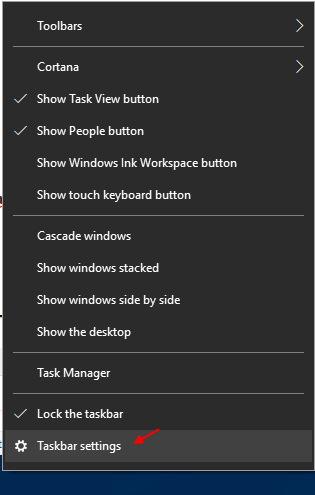
Paso 3 - En el lado derecho, simplemente toogle en la opción diciendo que esconde automáticamente la barra de tareas en modo de escritorio.
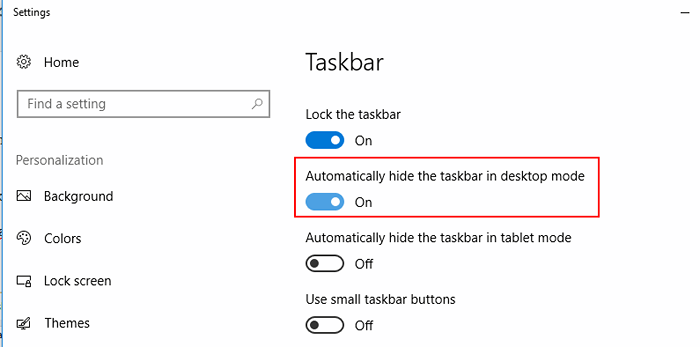
Para volver a ver esta función, simplemente siga la misma ruta y desmarque la opción que dice Auto-Hide la barra de tareas.
- « Windows 10 Trucos de búsqueda avanzados con operadores
- Si algunas aplicaciones están utilizando su ubicación, deshabilite el seguimiento de la ubicación en Windows 10 »

